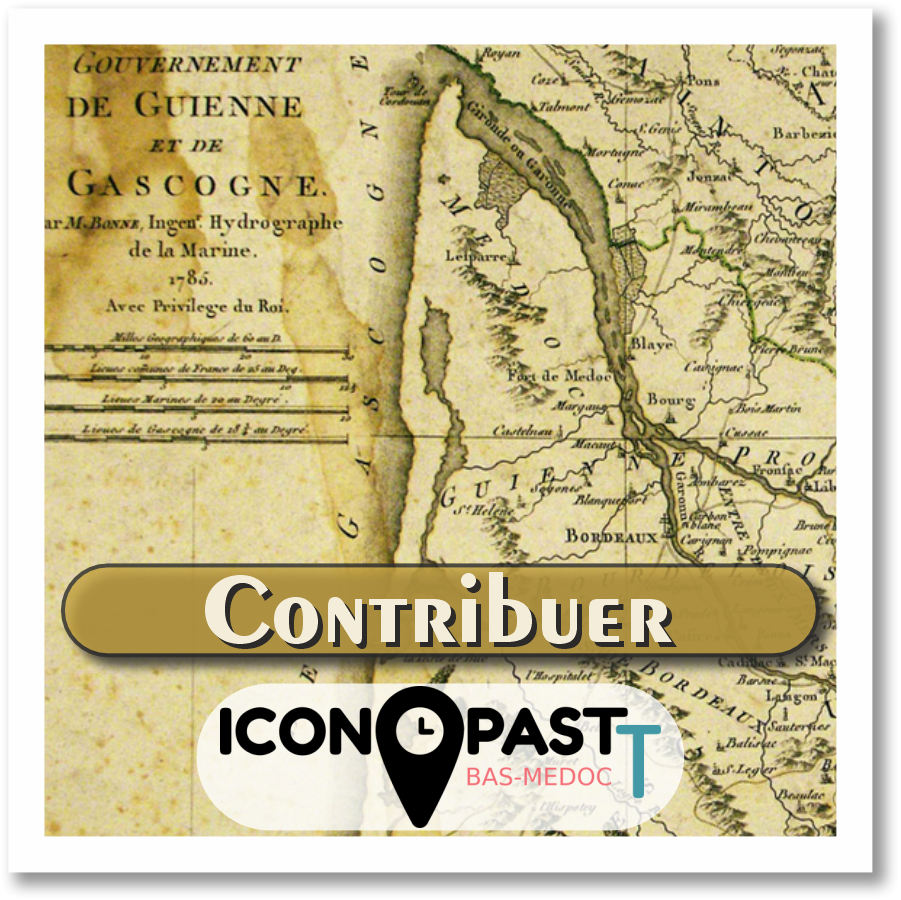 Comment contribuer sur Iconopastt ?
Comment contribuer sur Iconopastt ?
Bonjour à toutes et à tous et Bienvenue pour cette nouvelle vidéo de Terres du Passé !
Vous trouverez ici la version longue expliquant comment contribuer :
Et ici, la version courte :
Aujourd'hui, je vais vous montrer comment partager des contenus concernant le bas-Médoc sur le site interent d'Iconopastt.
Présentation du site Internet
Alors on commence en ouvrant un navigateur internet : Firefox, Google Chrome, Microsoftedge, Safari, peu importe.
Une fois sur internet, vous tapez votre recherche : Iconopastt et pour être sûr de ne pas vous tromper de site, on va rajouter Médoc derrière.
Là, normalement, le premier site qui ressort, c'est Iconopastt, avec deux T.
Vous cliquez sur le lien et vous arrivez sur le site internet d'Iconopastt. Alors vous voyez, la première chose qui apparait, c'est bien entendu le titre de site, avec une petite phrase d'accroche qui nous replace dans le contexte :
« Retracer en images l'évolution rétrospective d'un territoire maritime particulièrement vulnérable, la péninsule du bas-Médoc. »
Et ensuite, on voit qu'on peut contribuer en partageant des images.
Mais je vais commencer en vous présentant un peu le site.
Parce qu'en plus de partager, on peut aussi découvrir des choses : toutes nos contributions sont visibles par tout le monde !
Donc si vous descendez un peu, vous avez une carte sur laquelle on peut naviguer, OpenStreetMap.
Et dessous, vous avez des images. Des photographies.
Vous pouvez cliquer sur un endroit de la carte et ça va zoomer dessus, nous permettant ainsi de voir quelles zones ont déjà reçu des contributions.
Sachant que ce n'est parce qu'il y en a déjà eu qu'il faut pas en ajouter, au contraire ! Plus il y en a, meilleure sera la résolution d'analyse !
Vous voyez ces chiffres en couleurs ? Ça correspond au nombre de photos qui ont été enregistrés dans les zones colorées.
On peut continuer à zoomer en cliquant sur les polygones bleus qui apparaissent, ou avec la molette, peu imoprte, et avoir davantage de détails sur les sites qui ont été pris en photos. C'est très bien fait dans le style, j'aime beaucoup.
Si vous regardez, il y a un petit "cluster" qui est apparu en bas de la carte : c'est un filtre, pour indiquer qu'on ne regarde que les images qui ont été prises dans la zone qu'on a sélectionné. Si on veut revoir la totalité des images, il suffit de cliquer sur la croix et on supprime le filtre.
On peut aussi regarder les images pour une année en cliquant sur la petite flèche déroulante, en bas. On voit alors qu'on a appliqué un autre filtre : ici, c'est celui de l'année 2020. On voit alors toutes les photos qui ont été partagées de cette année-là : où, par qui, quand.
Pour revenir à toutes les contributions, on ferme le filtre.
Vous pouvez aussi voir toutes les images en cliquant sur galerie : vous y retrouvez toutes les informations de partage : qui, où, quand ; et vous avez accès à tout en grand.
Donc là vous voyez, plein de choses différentes prises en photos : le bord de la plage, avec vue sur les habitation proches de la mer, vue sur une plage très étendue avec le dune en fond, une carte postale ancienne, qui a été prise en photo pour être sauvegardée sur le site, des poteaux de bois qui dépassent du sable... Oui, ces poteaux, ils ne datent pas d'hier, Frédérique Eynaud nous en parlera d'ailleurs un peu dans l'épisode 2 d'Iconopastt sur le contexte géologique et archéologique du Bas-Médoc. Les images de la faune ou de la flore qui peut être présente sur la plage sont également intéressantes pour mémoire. Ici, vous avez une accumulation d'étoiles de mer au bord de l'eau. Des images vues de près des falaises argileuses. Bref, comme vous le voyez, toutes les contributions sont intéressantes.
Ensuite, vous avez des indications sur :
- Les contributions que vous pouvez partager avec Iconopastt, avec un lien direct vers la contribution ;
- Et la possibilité d'envoyer des documents particuliers directement à l'équipe scientifique d'Iconopastt par le mail de contact.
Si vous continuez à découvrir la page, vous avez quelques indications sur le sens de l'acronyme Iconpastt ainsi que sur les objectifs du projet avec la possiblité d'aller sur la page dédiée au projet scientifique.
Vous découvrez ici les différents projets qui sont en lien avec Iconopastt, et on revient à une proposition de contribution.
Oui, l'idée, c'est qu'on puisse tous partager des choses et participer tous ensemble à la Science et à la construction du projet.
Enfin, tout en bas, vous avez les soutiens de ce projet de science participative.
Et évidemment, vous l'aurez compris, sans nous, sans nos contributions, le projet ne vivrait pas.
Donc merci à toutes celles et à tout ceux qui ont partagé, qui partagent et qui partageront !
Et justement ! Il est temps de vous montrer comment contribuer !
Comment contribuer sur Iconopastt ?
Donc quand on clique sur contribuer, alors moi je remonte tout en haut mais en fait, vous pouvez cliquer sur tous les liens où il est écrit "contribuer", bien entendu.
Donc quand vous cliquez, vous arrivez sur cette page. On voit que pour contribuer, il faut se connecter et donc se créer un compte ! Oui, parce que, étant donné que les photos et les documents que nous partageons comprennent de nombreuses informations, pour éviter d'avoir à tout resaisir à chaque fois, avoir un compte, c'est quand même plus pratique !
Donc, on clique sur connexion.
Là, soit on a déjà un compte, soit on s'inscrit.
On crée notre identifiant, alors attention : sans espace, et sans accents, sans symbole. J'ai déjà créé un compte, mais je voulais vous montrer toutes les étapes, donc je mets un petit 2 derrière mon identifiant.
Puis on rentre les différents paramètres : prénom, nom, adresse e-mail, mot de passe, le grand chelem !
Pour ne pas créer de doublon sur le site, je remets mon adresse de connexion avec laquelle j'ai créé mon compte la première fois, et forcément ça ne plait pas au site. Mais pour vous, ça marchera très bien.
Donc mon compte étant créé, je vais sur connexion et je rentre mon adresse e-mail ou mon identifiant et mon mot de passe, puis je me connecte.
Donc là, on arrive sur mon compte. Si je veux, je peux ajouter une photo de bannière, une photo de profil, tout ça tout ça.
Je vois mes contributions précédentes, alors pour le moment, je n'en ai qu'une seule (deux sur l'image ci-dessous), et surtout, je vais pouvoir ajouter une nouvelle contribution !
Je clique et j'arrive sur cette page. Là, je remplis les champs demandés : le titre de la contribution, donc moi, ce sera une autre photo du phare de Cordouan vu depuis la plage. Dans la description, je décris ce que je partage : c'est une photo, une carte postale, autre chose, bref, je mets un peu détails. Vous voyez, il n'y a pas la petite étoile rouge : la description n'est pas obligatoire.
Ensuite, j'ajoute une photo. Je vais la chercher dans le bon dossier sur l'ordinateur.
Je la sélectionne et je fais ouvrir.
Dès que la barre bleu disparait, c'est que l'image est chargée. La photo apparait sur l'écran et je peux y ajouter une légende.
Je fais "valider la sélection", et là je vois que l'image est ajoutée sur le site.
Bien entendu, je dois avoir les droits d'auteur sur l'image, je ne dois pas partager des images qui ne m'appartiennent pas.
Alors ce n'est pas encore fini. Il faut encore dire de quand date l'image. Et ça, on ne s'en rappelle pas forcément, mais dans les photos récentes, prises avec des appareils numériques, comme les téléphones portables, les données de dates et de position GPS sont souvent automatiquement renseignées. Dans ce cas là, tout est saisi comme il faut directement (sans rien faire) dans les encarts dédiés.
Toutefois, si on a envie de vérifier, on peut retrouver assez facilement cette information.
Pour ça, je vais aller dans mon dossier qui contient ma photo. Alors j'ai deux écrans, donc ça me fait changer d'écran, je clique une fois sur la photo pour la sélectionner, et je fais un clique droit. Là je vais dans propriétés, je vois plein de paramètres intéressants.
Ce que je veux savoir, c'est si j'ai la date, l'heure et peut-être aussi le lieu de la photo. Je vois effectivement la date de la photo. Alors attention entre "créé le" et "modifiée le". C'est un peu contre intuitif, mais en l'occurrence, là, c'est modifiée le qui va être important, parce que c'est la date de la prise de la photo. Par contre, créé le, c'est la date de création de la copie dans le dossier.
En gros, prenez toujours la date la plus ancienne, ce sera la bonne. Donc moi, elle date du 22 juin 2019, à 17h39.
Je retourne sur ma fenêtre d'Iconopastt, et je rentre la bonne date.
Donc juin, 2019, le 22.
Ensuite, il faut placer sur la carte la photo. Parce que sa position est importante. On doit savoir si on est à la pointe, à Soulac, à Montalivet, etc. Encore une fois, avec les appareils actuels, la position GPS étant généralement enregistrée automatique, l'image sera déjà bien positionnée une fois téléchargée sur le site.
On peut aller vérifier ça assez facilement. Si on a enregistré la position GPS, ce sera dans la fenêtre des propriétés de l'image qu'on pourra la trouver. Donc on y retourne et cette fois, on se rend dans l'onglet détails.
Là, on descend et si on ne trouve pas de données GPS, comme c'est mon cas, c'est qu'on ne les a pas enregistrées.
Je vais donc vous montrer comment faire quand on ne dispose pas des données GPS.
On a la possibilité de déplacer le petit curseur noir pour le position au bon endroit. En ce qui me concerne, je sais que j'étais en face de Cordouan, donc je me place le mieux possible. Donc retour sur le site, et je coche la case "je ne suis pas sûr de la position de la localisation". Par contre, je suis sûre de la date.
Ensuite, je précise si je souhaite des attributions de droit d'auteur : mon nom, mon pseudo, peu importe, je note que je souhaite qui soit affiché avec la photo. Et je soumets la contribution.
Et voilà ! on peut retourner à son espace et voir ses contributions.
 Terres Du Passé
L'histoire de notre Terre et de nos Océans
Terres Du Passé
L'histoire de notre Terre et de nos Océans
